Avec Windows
Au besoin, consultez la vidéo d'assistance de Windows.
En utilisant le clavier
Sélectionnez un fichier ou un texte, combinez les touches CTRL + C pour le copier et CTRL + V pour le coller à l'endroit désiré (dans notre cas, il faudra cliquer sur le chat).
Pour bien le visualiser sur le clavier :

En utilisant la souris
Faites clic droit sur un fichier ou un texte sélectionné pour afficher le menu contextuel puis un clic sur « Copier ». Un clic droit ensuite à l'endroit souhaité puis un clic sur « Coller ».
Avec Mac
En utilisant la barre des menus
- Après avoir cliqué sur l’image qui se retrouve sur votre bureau, cliquez sur Édition qui se retrouve dans la barre des menus tout en haut de votre écran.
- Puis cliquez sur Copier « Capture d’écran, le (…) ».

- Ensuite, revenez dans le chat TUXEDO et cliquer à l’endroit que vous voulez déposer l’image. Dans la même barre en haut de votre écran, cliquez sur Modifier, puis Coller. Voilà! Votre image devrait pouvoir s’envoyer sans problème.

- Vous devez tout d’abord cliquer sur l’image, enfoncer la touche Control et faire un clic droit avec la souris (si vous êtes sur un laptop, cliquez n’importe où sur la souris tactile).
- Un menu apparaîtra et vous devrez cliquer sur Copier.
- Revenez dans le chat, cliquer sur la conversation, enfoncer une nouvelle fois sur Control et clic droit.
- Le même menu apparaîtra et cette fois-ci vous devez cliquer sur Coller.
- Il existe un raccourci très simple avec le clavier
- Cliquer avec votre souris sur l’image que vous désirez copier, puis appuyer sur Command + C.
- Pour coller, Command + V. N’oubliez pas de toujours cliquer à l’endroit que vous désirez coller, dans notre cas ce serait dans la conversation du chat.
Pour bien le visualiser sur le clavier :
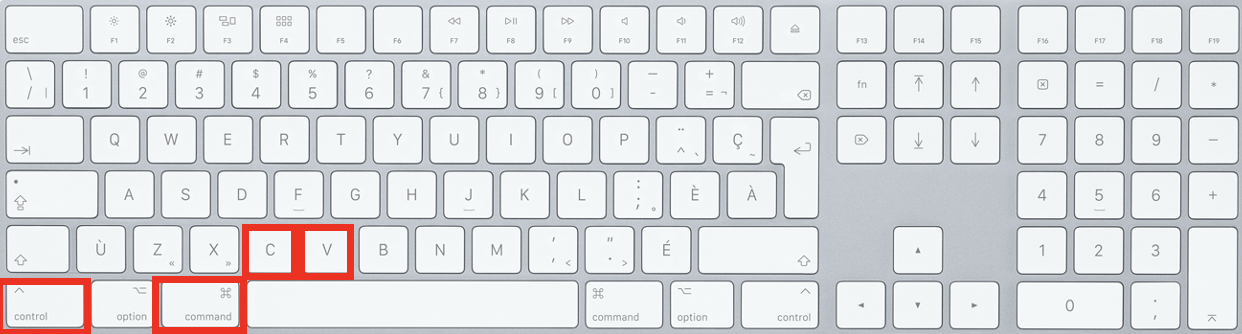
Pour plus d'information, consultez la page d'assistance Apple.
